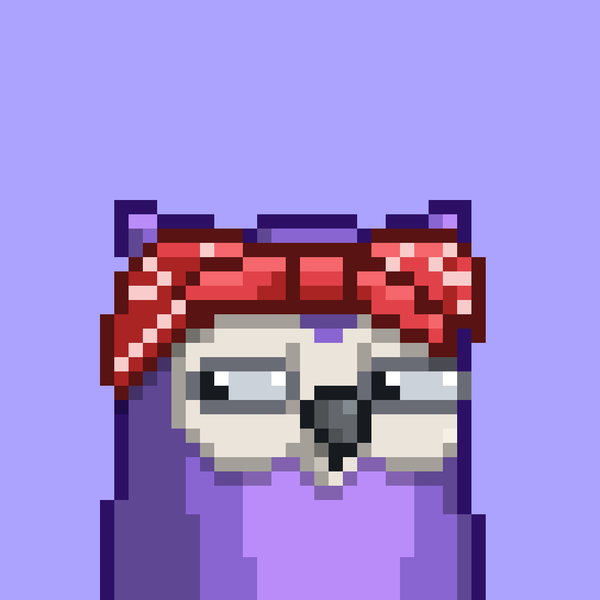
今日はBybitの登録方法を解説するよ

Bybitに登録したいけどやり方がわからないよ...。
このような疑問を解決していきます。
Bybitは海外の大手取引所ですが日本語のサポートもしっかりとしており初心者でも使いやすいと有名です。
定期的にキャンペーンを行っていること、セキュリティが強固なこともありメインの海外取引所として扱っている人も多いです。
この記事では、画像を用いて初心者にもわかりやすいように開設方法を説明します。
この記事を読み終えることで、誰でもBybitで取引を行えるようになります。
Bybit(バイビット)の基本情報
| 会社名 | Bybit Fintech Limited | |
| 会社設立日 | 2018年3月 | |
| 対応通貨数 | 約300種類 | |
| 取引方法 | 現物取引 FX取引(最大レバレッジ100倍) |
|
|
手数料
|
入金手数料 | 無料 |
| 出金手数料 | 通貨によって変動 BTC:0.0005BTC ETH:0.005ETH XRP:0.25XRP |
|
| 取引手数料 | <現物取引> Maker:0.1% Taker:0.1% <FX取引> Maker:0.01% Taker:0.06% |
|
| 日本語対応 サポート |
日本語サポートあり 公式サイト・取引画面の日本語対応あり |
|
| スマホ対応 | あり | |
Bybitは、海外の仮想通貨取引所です。
海外の取引所ではありますが、公式サイトやサポート、ヘルプページまでも日本語に対応しており、安心して仮想通貨の取引ができると日本人にも人気です。
海外取引所を使ったことがない人は不安が多いと思いますが、そのような不安を解消してくれるためおすすめの取引所です!
Bybit(バイビット)で口座開設する方法
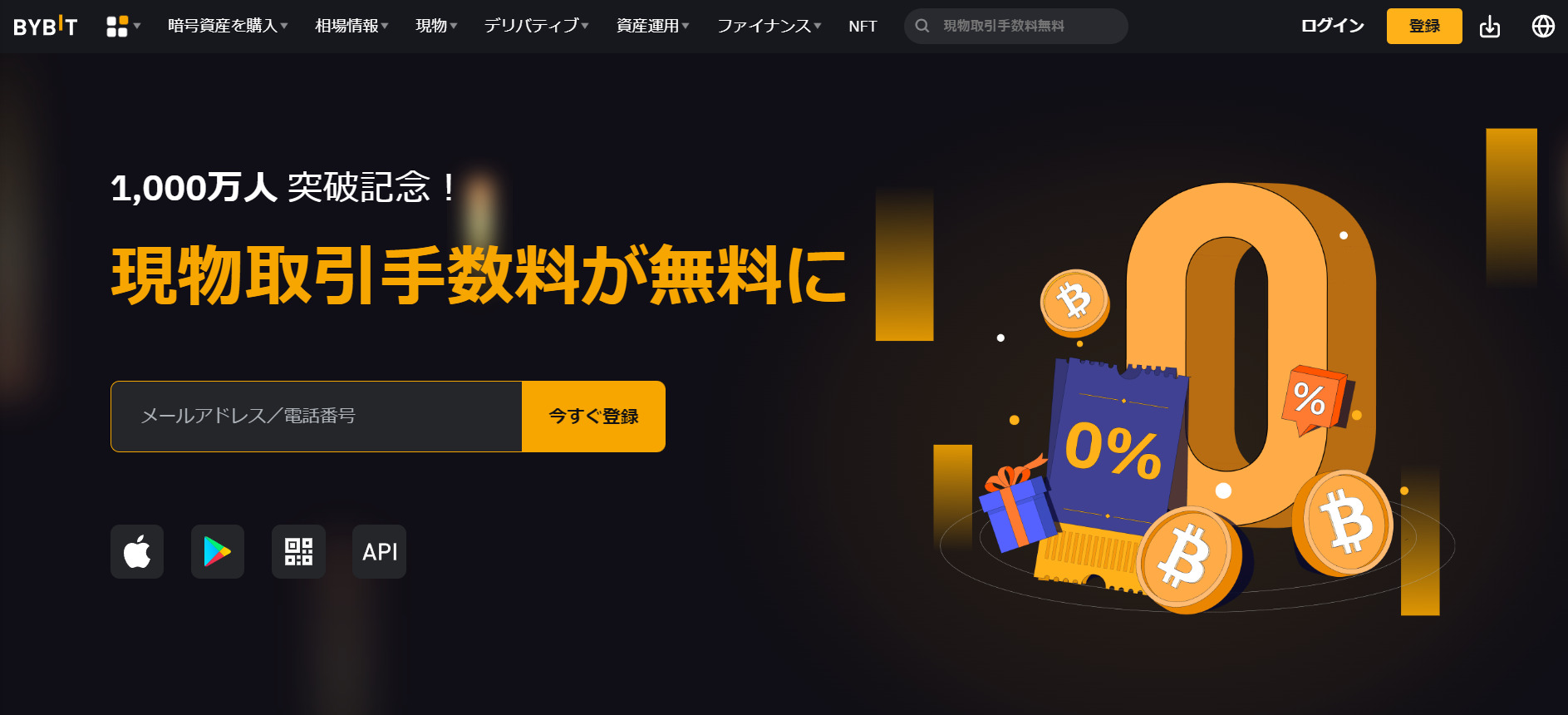
口座開設までの手順
- Bybitの公式サイトにアクセス
- メールアドレスの登録
- 基本情報の入力
- 書類の提出
- SMS認証を行う
それではいきましょう!
手順1:Bybit(バイビット)の公式サイトにアクセス
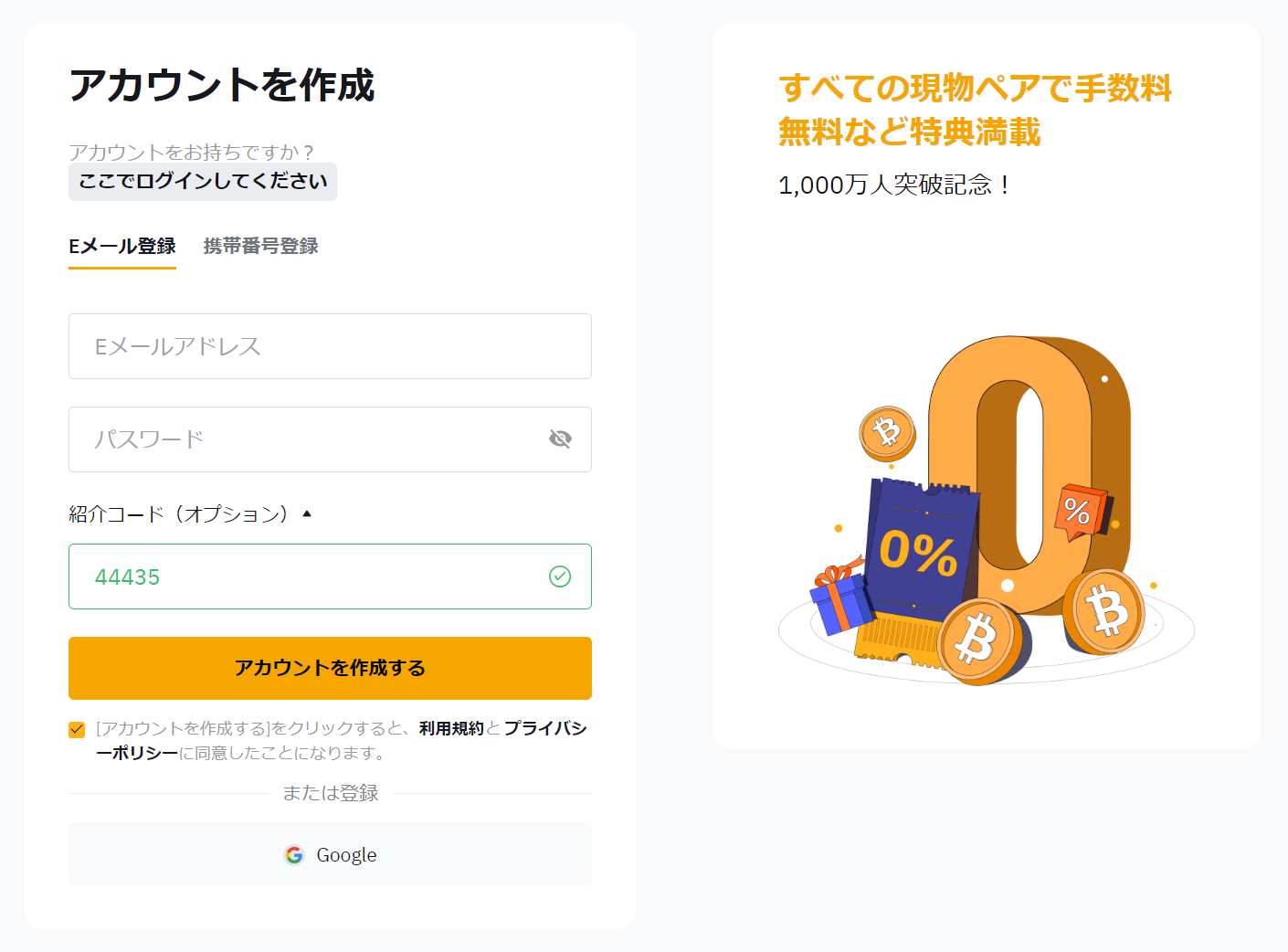
まず初めにBybit(バイビット)の公式サイトにアクセスします!
手順2:Bybit(バイビット)のアカウント作成
Bybitのアカウントを作成します。
以下の2種類から登録方法を選び、入力を行いましょう。
- Eメール登録
- 携帯番号登録
Eメール登録
- メールアドレスを入力します。
- 任意のパスワードを入力します。
- 紹介コード「44435」と入力します。
- 「アカウントを作成する」を選択します。
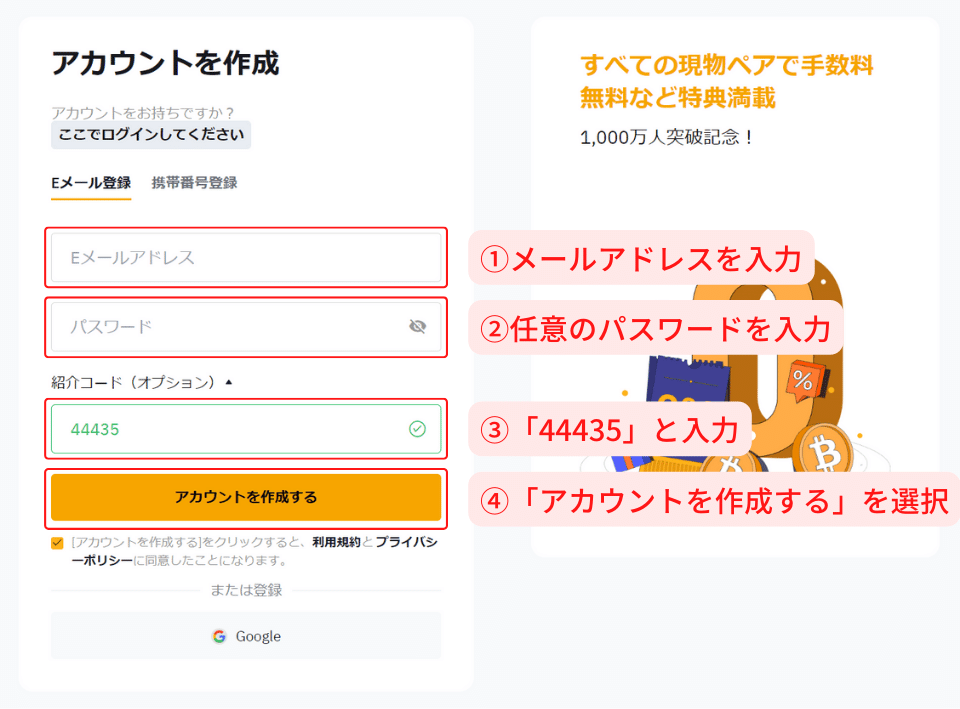
「アカウントを作成する」を選択するとBybitの口座開設は完了です。
二段階認証の設定も行うことができるので、セキュリティを高めるために設定しておきましょう。
携帯番号登録
- 携帯番号を入力します。
- 任意のパスワードを入力します。
- 紹介コード「44435」と入力します。
- 「アカウントを作成する」を選択します。
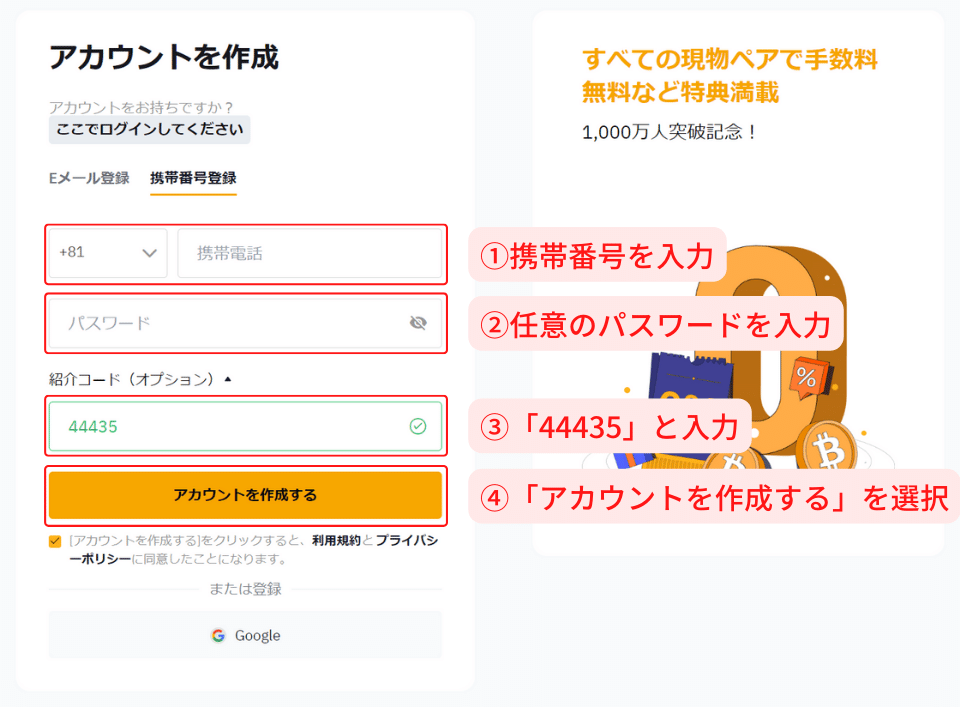
「アカウントを作成する」を選択するとBybitの口座開設は完了です。
二段階認証の設定も行うことができるので、セキュリティを高めるために設定しておきましょう。
Bybit(バイビット)二段階認証の設定方法
Bybitのアカウントを作成したらセキュリティ強化のために二段階認証を設定しましょう。
Bybitの二段階認証は2種類あります。
- 携帯電話SMS認証
- Google認証
順を追って説明していきます。
携帯電話SMS認証
まずはBybitの公式サイトにアクセスします。
右上のアイコンマークをクリックするとメニュー一覧が表示されます。
その中の「アカウント&セキュリティ」をクリックします。
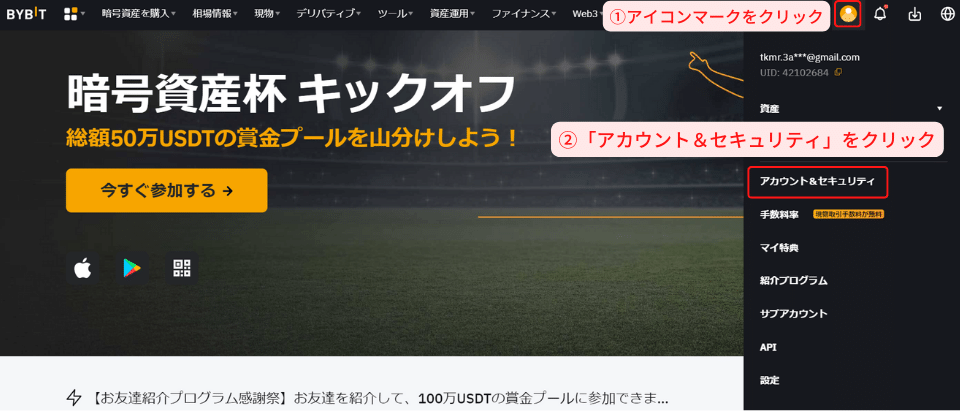
アカウント情報という画面に移り、各項目が表示されます。
その中の携帯電話SMS認証という欄の「設定」をクリックします。
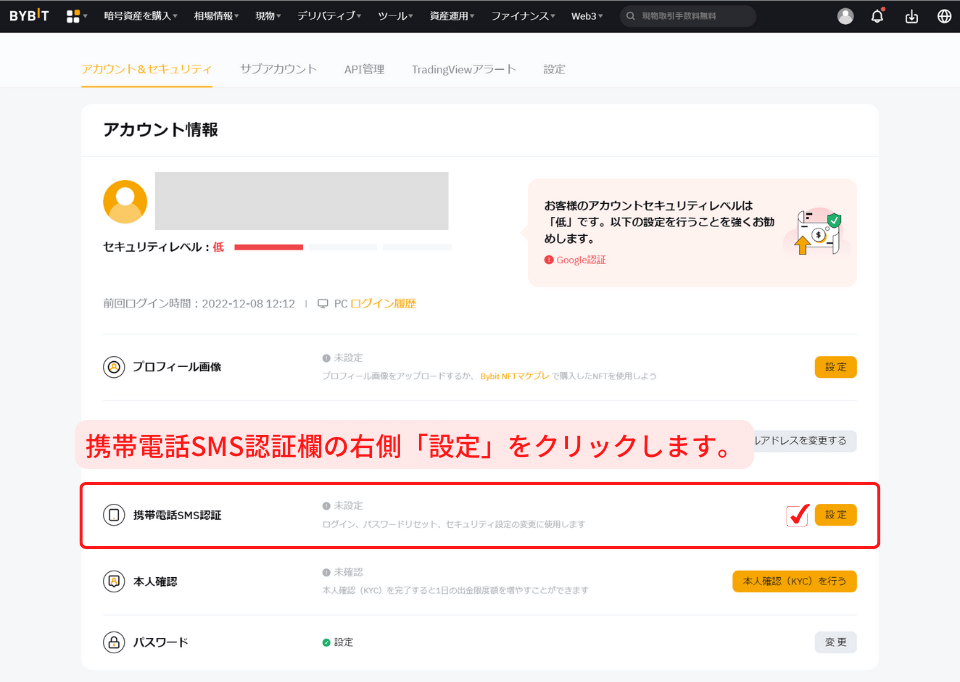
携帯電話番号を設定するという画面に移ります。
- 国 / 地域
- 携帯電話
- 認証コードを入力
上記の3点を入力します。
3つ目の認証コードは「認証コードを送信する」というボタンが入力欄にあるのでクリックします。
クリック後、登録しているメールアドレスに認証コードが届くので、入力します。
すべて完了したら「確定」をクリックします。
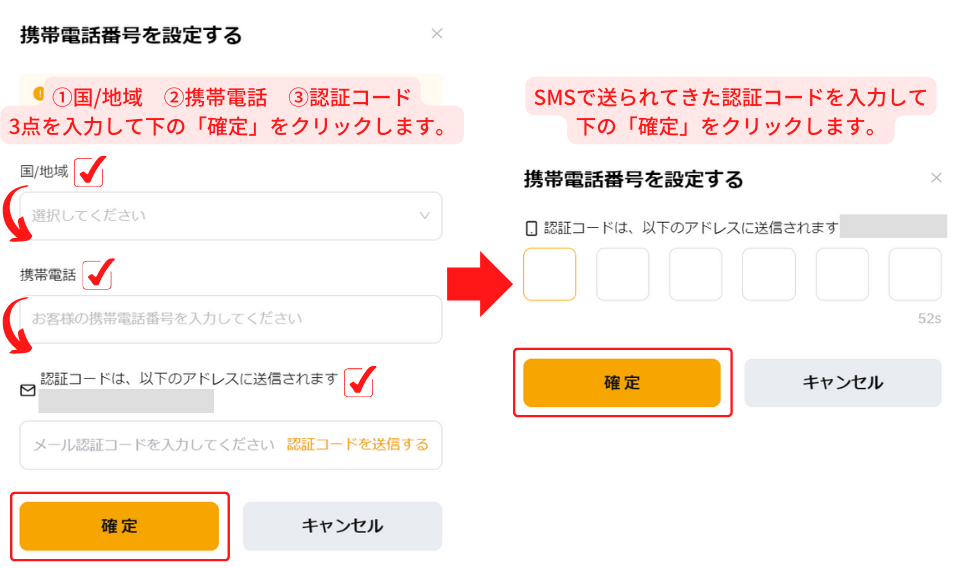
その後、入力した携帯電話にSMSで認証コードが送られてくるので間違いなく打ち込み「確定」をクリックします。
これで携帯電話SMS認証は完了です。
Google認証
まずはBybitの公式サイトにアクセスします。
右上のアイコンマークをクリックするとメニュー一覧が表示されます。
その中の「アカウント&セキュリティ」をクリックします。
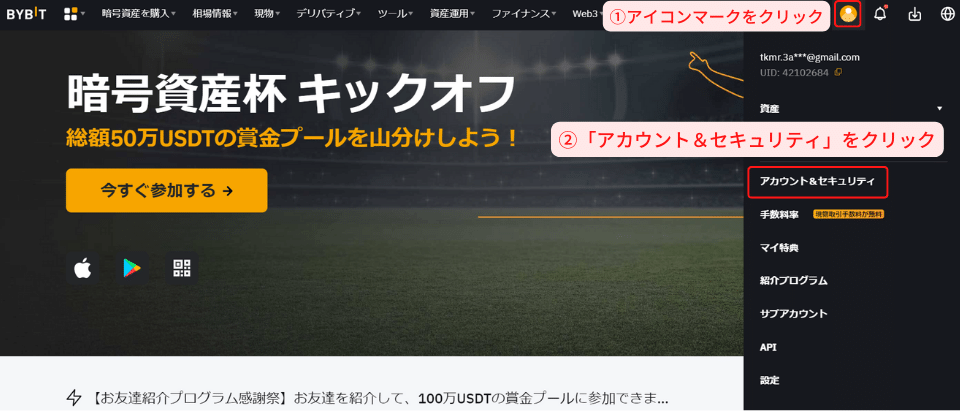
アカウント情報という画面に移り、各項目が表示されます。
下に進むとセキュリティ強化という項目があり、その中にGoogle認証という欄があるので右側の「設定」をクリックします。
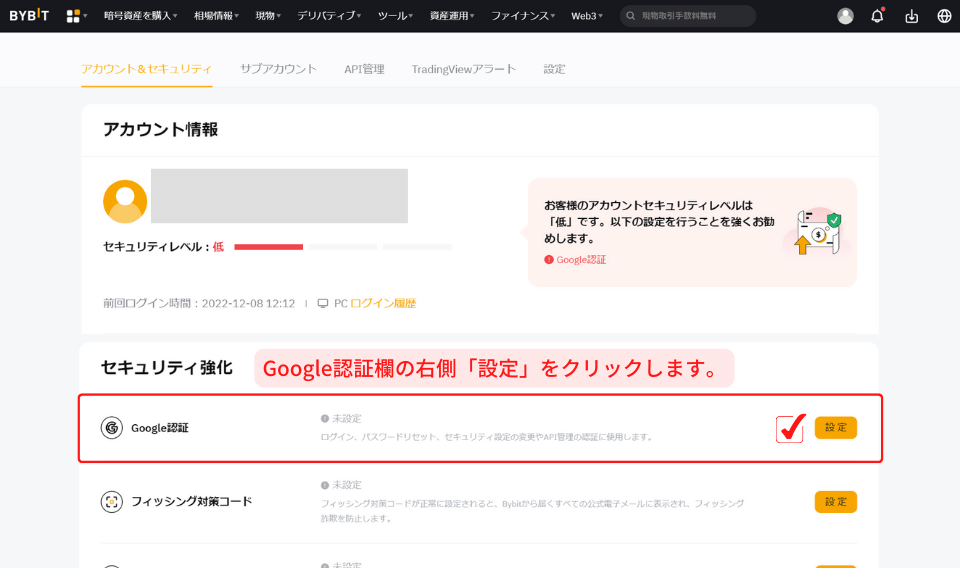
右下認証コードを送信するをクリック後、メールアドレスに認証コードが送られてくるので入力して「確定」をクリックします。
「Google二段階認証を設定して下さい」という画面が出ます。
- スマホで認証用アプリ「Google Authenticator」をダウンロードします。
- PCの画面にあるQRコードをスマホの認証用アプリで読み取ります。
- アプリに表示された6桁の認証コードを、PC側の「Google認証コード」に入力します。
- コードを入力したら「確定」をクリックします。
以上でGoogle認証の設定は終了です。
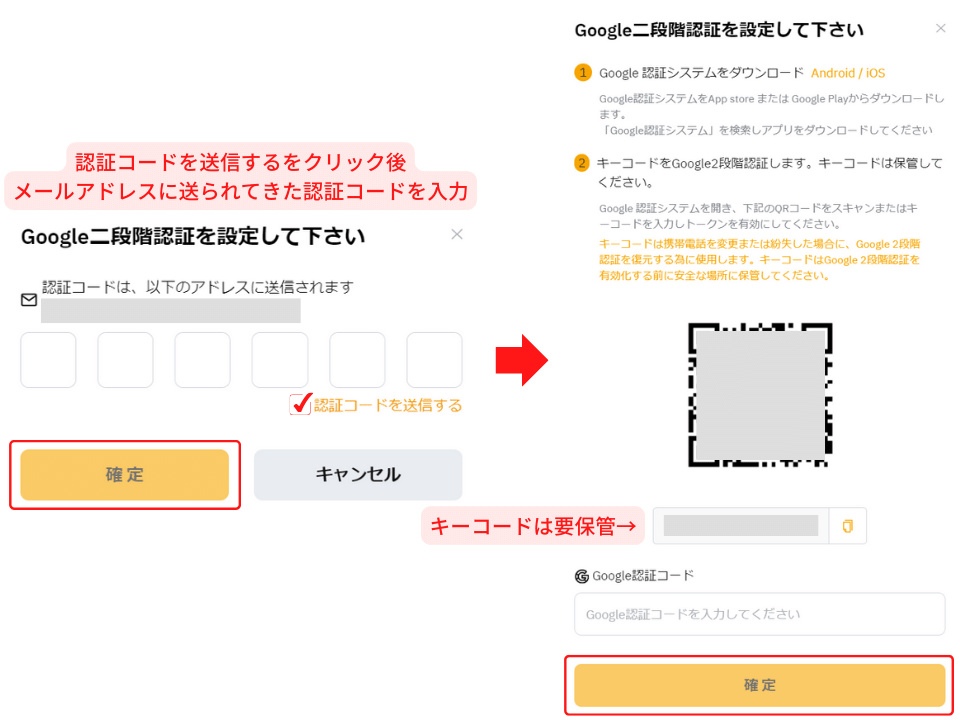
Bybit(バイビット)本人確認(KYC)の設定方法
Bybitでの本人確認(KYC)の設定方法について説明します。
KYCを行うことで、1日に出金できる金額が増えます。
「Lv.1」「Lv.2」と二段階の本人確認があるので詳細を記載します。
| 基本レベル (初期の状態) |
Lv.1 「基本認証」 |
Lv.2 「居住地の証明」 |
|
| 確認書類 | なし | ・IDカード ・パスポート ・運転免許証 ・在留許可証 |
・公共料金の請求書 ・銀行取引明細書 ・政府発行の居住証明書 ・税務申告書 |
| 顔認証 | なし | あり | なし |
| 一日の出金限度額 | 2BTC | 50BTC | 100BTC |
まずはBybitホーム画面右上のアイコンマークをクリックするとメニュー一覧が表示されます。
その中の「アカウント&セキュリティ」をクリックします。
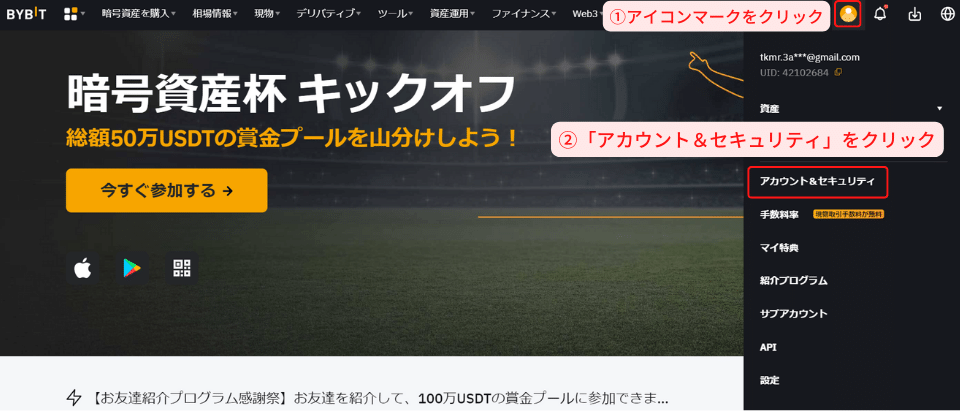
アカウント情報という画面に移り、各項目が表示されます。
その中の本人確認欄の右側「本人確認(KYC)を行う」をクリックします。
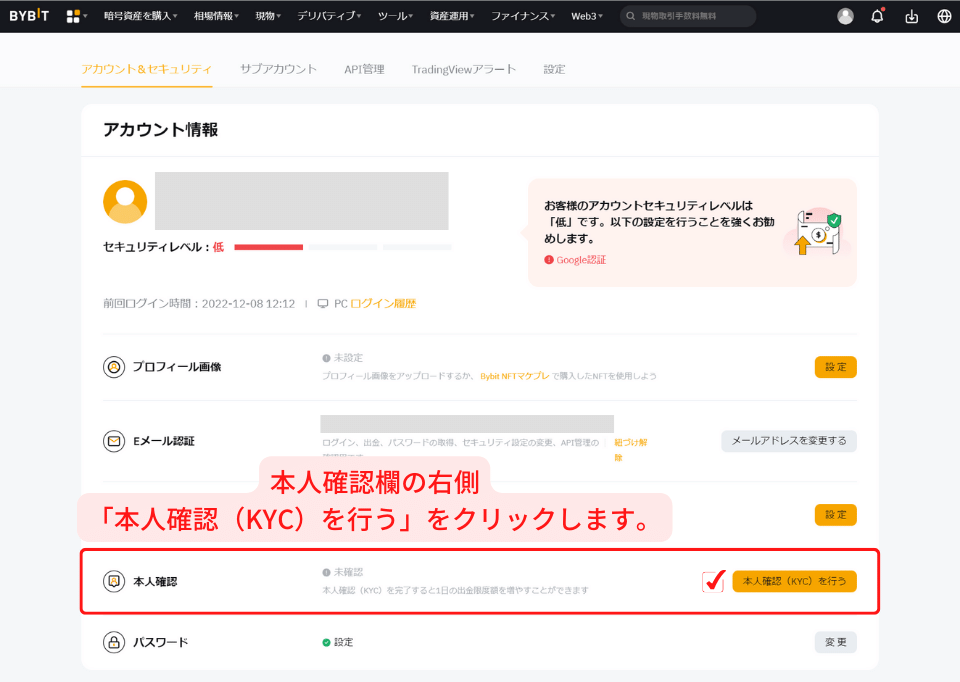
Lv.1
Lv.1 登録手順
①国籍を選択
②本人確認書類の選択
③本人確認書類をアップロード(表面と裏面が必要です)
④顔認証の実施(PCカメラがない人はスマホで認証を行います)
⑤認証完了で本人確認終了
アカウント情報のページから、本人確認というページに移ります。
Lv.1の下部にある「本人確認(KYC)を行う」を選択します。
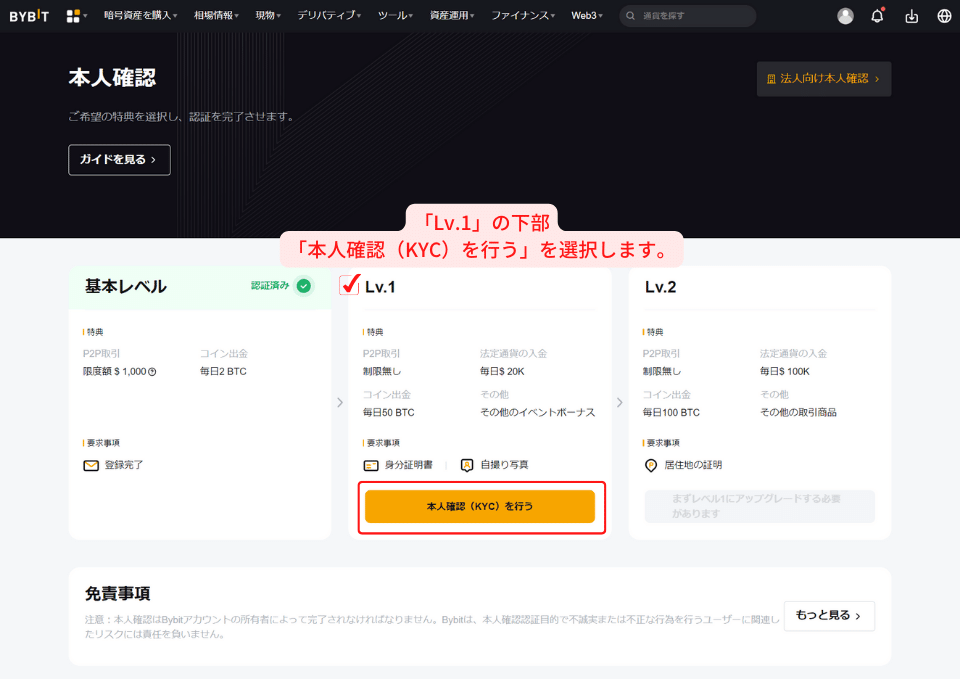
身分証明書をPCからアップロードするか、スマホから認証をするかを選択します。
※当サイトではPCからの手順を説明します。
国・地域を選択して、提出する身分証明書を選択します。
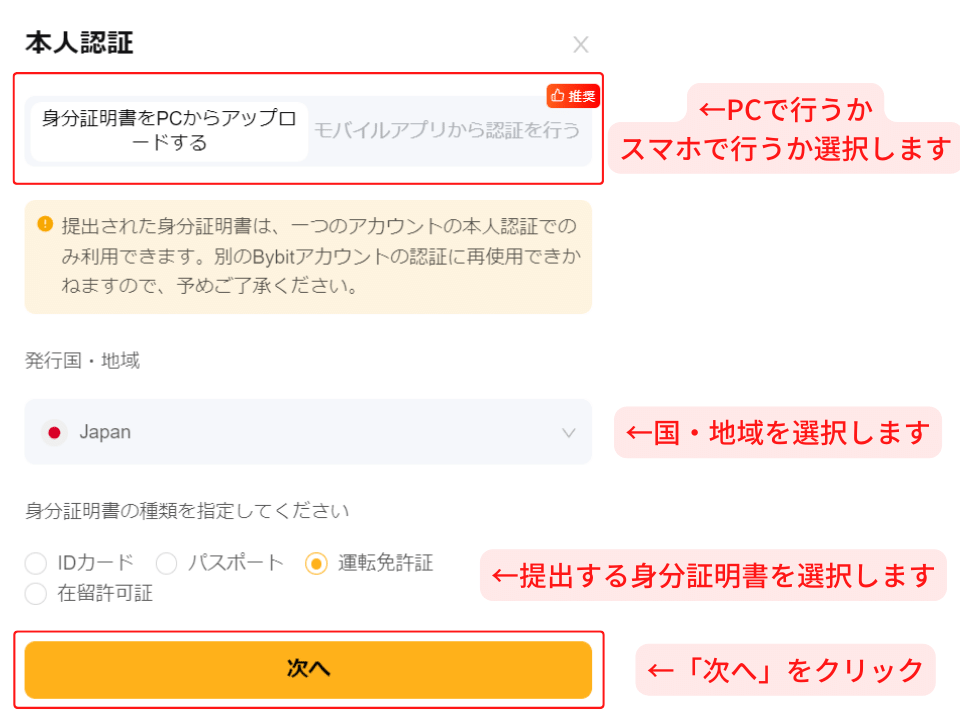
次にアップロードする証明書の説明が表示されるので「次へ」をクリックします。
Lv.1 基本認証という画面が表示されるので、各種選択して「次へ」をクリックします。
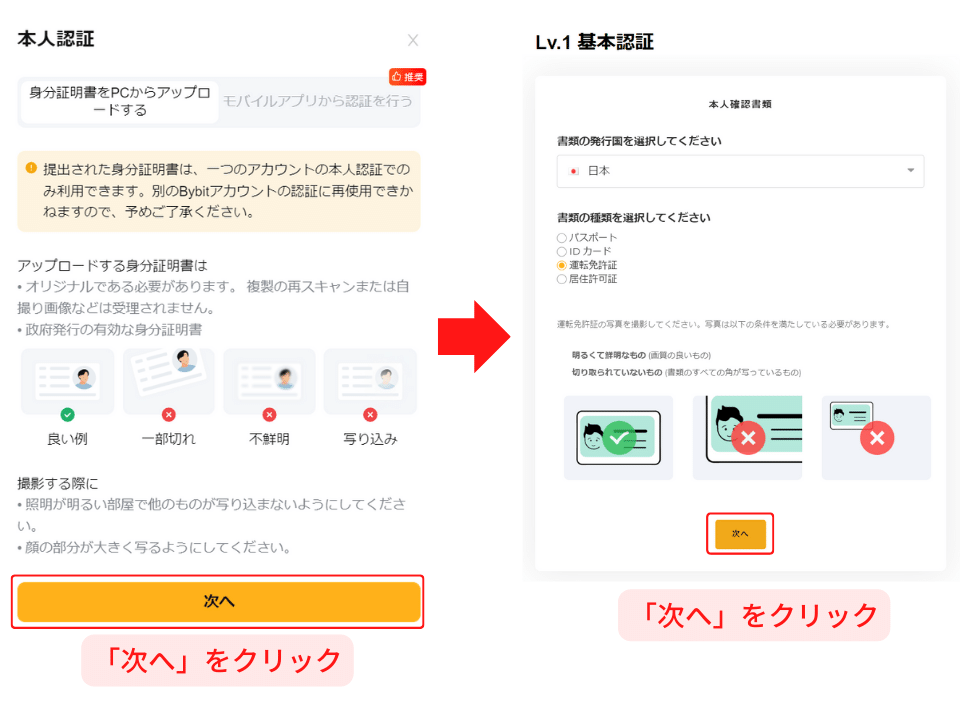
身分証明書をアップロードする画面に映るのでアップロードして「次へ」を選択します。
顔認証が始まるので「準備完了」をクリックして、画面の指示に従い顔を動かします。
※PCウェブカメラがない場合は下の「スマートフォンで続ける」をクリックしてスマホで認証をします。
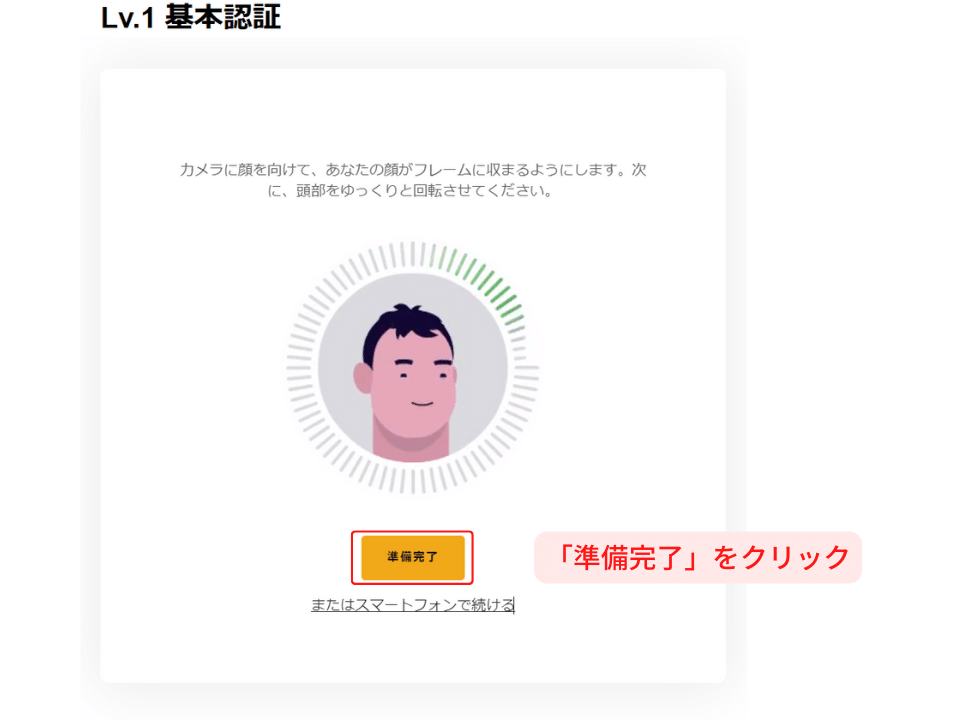
すべて完了すると文書のチェックが入り、正常に承認されると「検証が完了しました」という画面に移ります。
これでLv.1の本人確認は完了です。
Lv.2
Lv.2は居住地の証明を行います。
提出書類
・銀行取引明細書
・光熱費(3か月以内のもの)
・インターネット、ケーブルテレビ、電話回線の請求書
・税務申告
・理事会 税金請求書
・政府発行の住民票など
上記から1つ選んで画像をアップロードします。
その後は画面の指示に従い認証を行います。
Bybit(バイビット)口座開設できないときの対処法
メールアドレスが登録できない
メールアドレスが登録できない原因として次の可能性が考えられます。
①入力したメールアドレスに誤りがある(使用できない文字が含まれている)
②すでにメールアドレスが登録されている。
改善しない場合はサポートセンターに問い合わせを行いましょう。
無効なパスワードと表示された
無効なパスワードと表示された場合、パスワードの入力事項を満たしていない可能性があります。
パスワードは8文字~30文字で大文字、小文字、数字を1つ以上含んでいる必要があります。
入力したパスワードに誤りがないか確認を行いましょう。
認証用のメールが届かない
認証用のメールが届かない原因として次の可能性が考えられます。
①認証用メールが迷惑メールに振り分けられている
②入力したメールアドレスが間違っている
再度確認を行いましょう。
電話番号を登録できない
電話番号を登録できない原因として次の可能性が考えられます。
①電話番号の入力が間違っている
②SMSの拒否設定を行っている
スマホのSMSの受信設定を確認しましょう。
Bybit(バイビット)口座開設でよくある質問
Bybit(バイビット)は本人確認が必要ですか?
国内取引所とは違い、本人確認は必要ではありません。
本人確認を行うと出金可能額の上限が高くなるので、自身の資産額に合わせて本人確認を行いましょう。
「Bybit(バイビット)本人確認(KYC)の設定方法」へジャンプ
Bybit(バイビット)は日本語に対応していますか?
Bybitは日本語に対応しています。
日本人のサポートスタッフも在籍しているため、トラブルが発生した際に日本語で相談することができます。
Bybit(バイビット)にスマホのアプリはありますか?
Bybitは日本語に対応したスマホのアプリがあります。
日本語も不自然でなく、UIもきれいで使いやすいのでおすすめです。
Bybit(バイビット)の登録・維持に費用はかかりますか?
Bybit(バイビット)は登録・維持に費用はかかりません。
Bybit (バイビット) には追証がありますか?
Bybit内のFXには追証(追加証拠金)がありません。
レバレッジをかけて損失がでた場合でも、証拠金以上の支払いを求められることはありません。
Bybit(バイビット)の口座開設方法まとめ
Bybit(バイビット)の口座開設方法まとめ
- Bybitへの登録は「メールアドレス」か「電話番号」だけでできる
- Bybitの口座開設は数分で終了するため、即時取引を行える
- BybitはKYC必須ではないので本人確認を行う必要がない
- セキュリティ強化のため、二段階認証は設定しておこう
- キャンペーンを頻繫に行っているため活用しよう
Bybitの口座開設は数分で終了するので、開設がまだの方はやっておきましょう!
色変更.png)
